使用通道
图像或文档的颜色模式决定了可供使用的颜色通道数量及类型。每个通道存储其特定的颜色信息,当与其他通道相组合时,就会呈现完整色彩的图像。例如,红色通道仅存储 RGB 颜色模式中的红色信息。
通道信息显示在通道面板中。

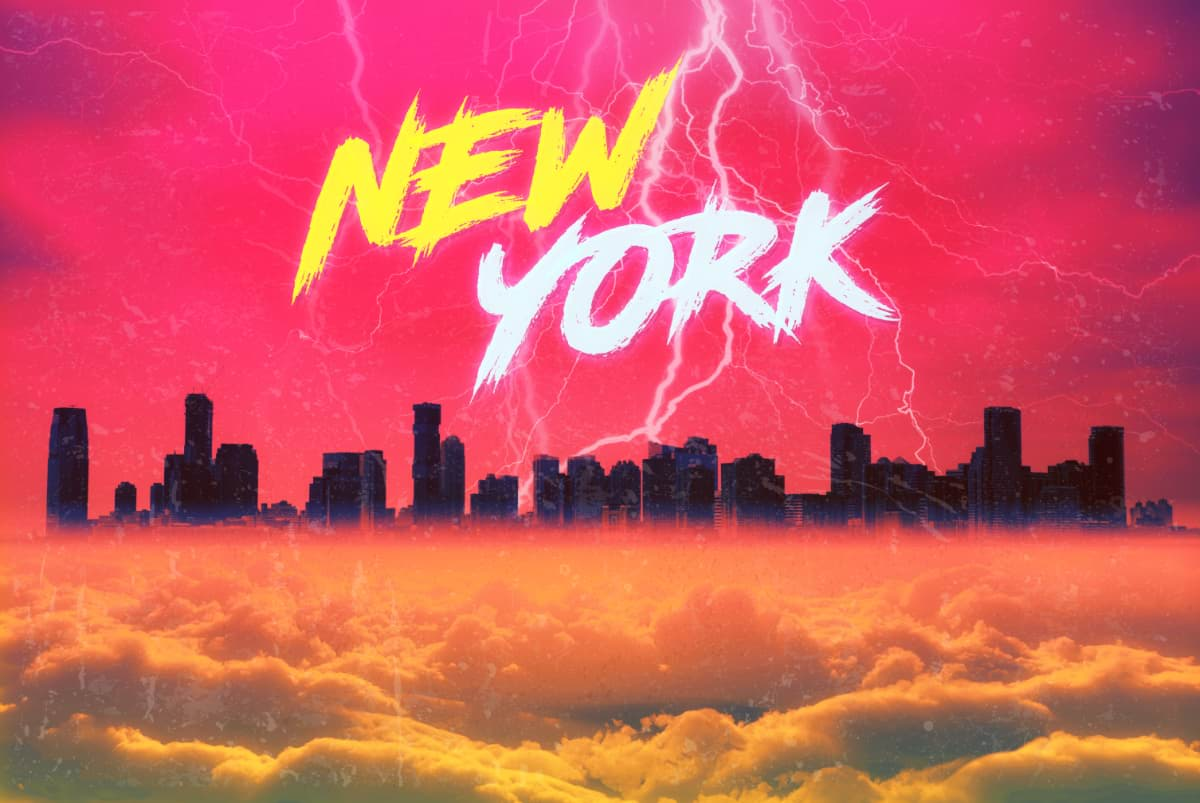
图像或文档的颜色模式决定了可供使用的颜色通道数量及类型。每个通道存储其特定的颜色信息,当与其他通道相组合时,就会呈现完整色彩的图像。例如,红色通道仅存储 RGB 颜色模式中的红色信息。
通道信息显示在通道面板中。

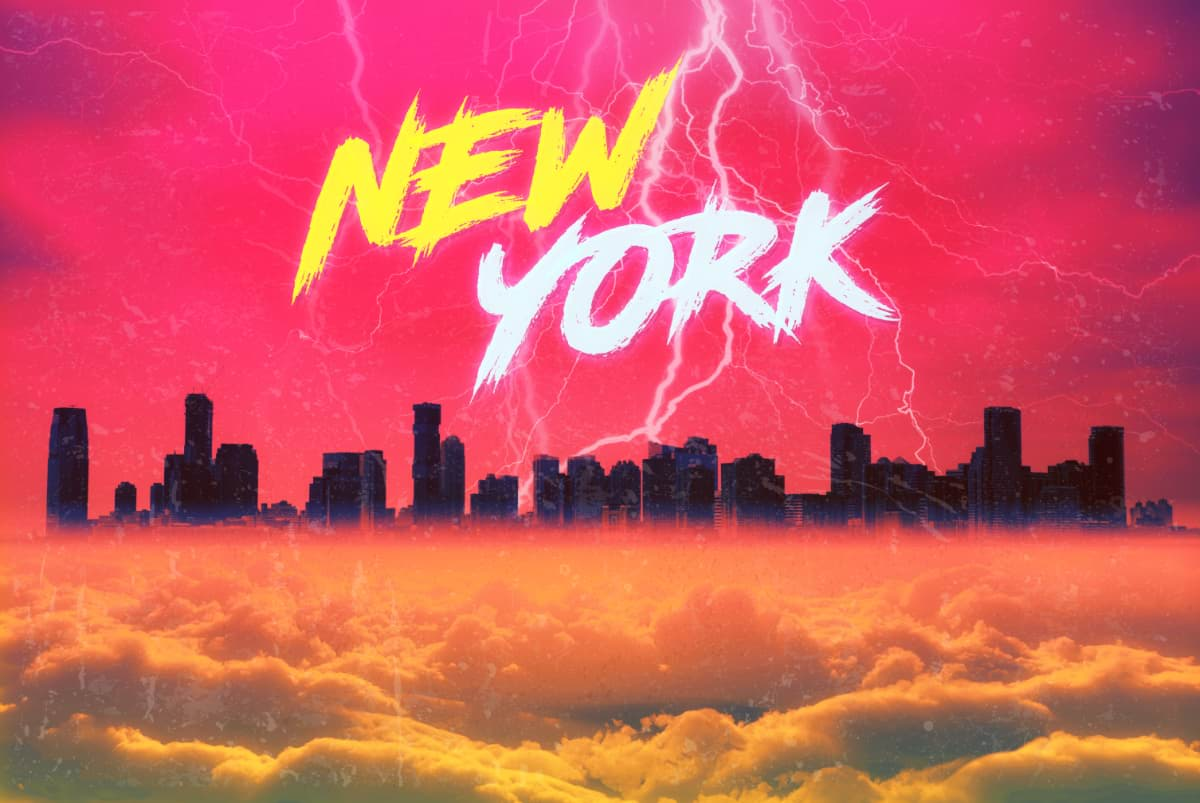
对于每种颜色模式,可使用下列通道。
通道面板始终显示加载后的图像通道。通过图像通道可以:
对于任何当前选定的图层(像素、蒙版、调整或实时滤镜),图层通道均显示在图像通道以下。通过每个图层的通道可以:
通道面板还显示整个图像或当前选定的像素、蒙版、调整或实时滤镜图层的 Alpha 通道。这些通道用于存储透明度信息,因此成为实现更高级的蒙版控制的理想位置。
Alpha 通道的另一个重要作用是能够存储更复杂的选取项(否则,重新创建这些选取项将非常困难或非常耗时)。通道面板将当前的像素选择报告为通道条目,因此通过从该像素选择创建“新”的备用通道,即已存储该选取项供未来使用。
由于 Alpha 通道同时存储选取项和蒙版,因此通道面板可作为在蒙版与选取项之间执行操作的理想中介点。
可以控制当前图层的特定颜色通道与底层图层的混合方式。有关更多信息,请参阅图层混合范围。
可以隔离存储蒙版的备用通道以进行编辑。这样一来,您可以直接在备用通道上绘画和擦除,也可以应用滤镜(例如高斯模糊)来获得更柔和的蒙版边缘。
新图层将添加到图层面板中。
选取项将在“通道”面板的底部存储为新的“备用通道”条目。
在编辑备用通道之前,您可以选择复制初始备用通道。在编辑原始备用通道之前,通常使用此过程来保留未经编辑的备份副本。
副本将在原始条目下方存储为新的“备用通道”条目。